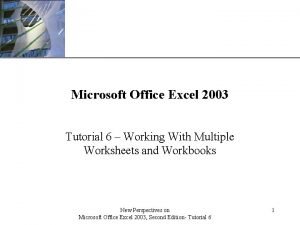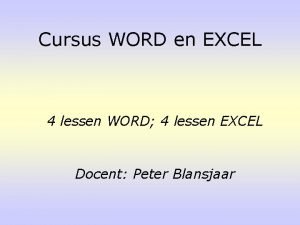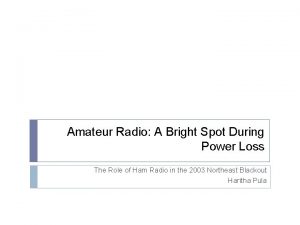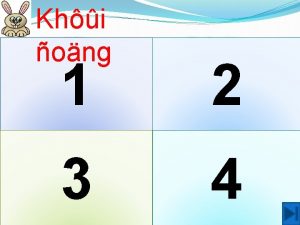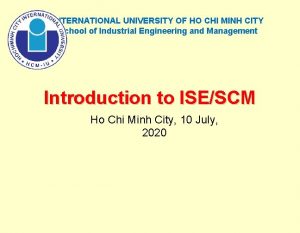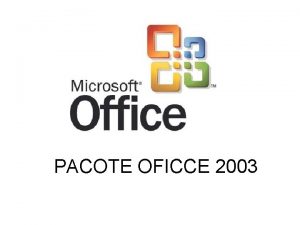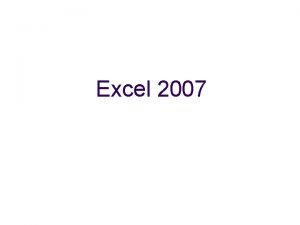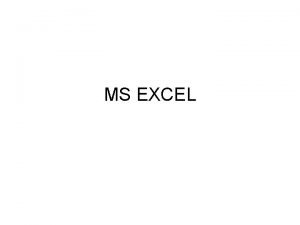MS Excel 2003 Minh ha s dng Power
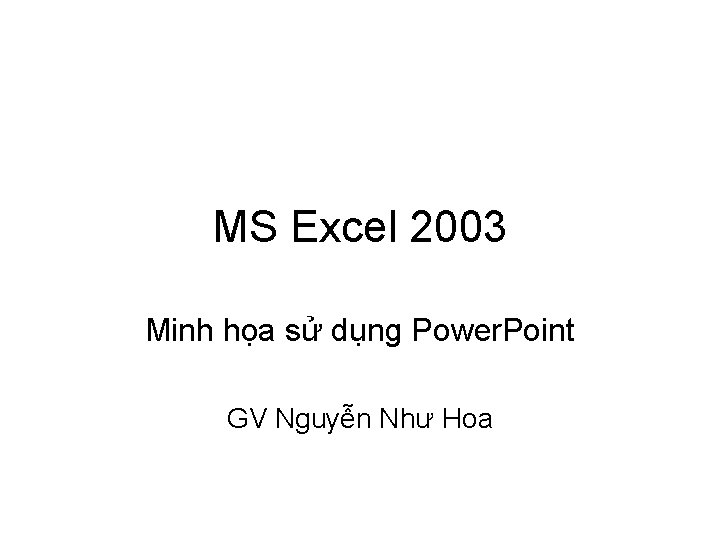
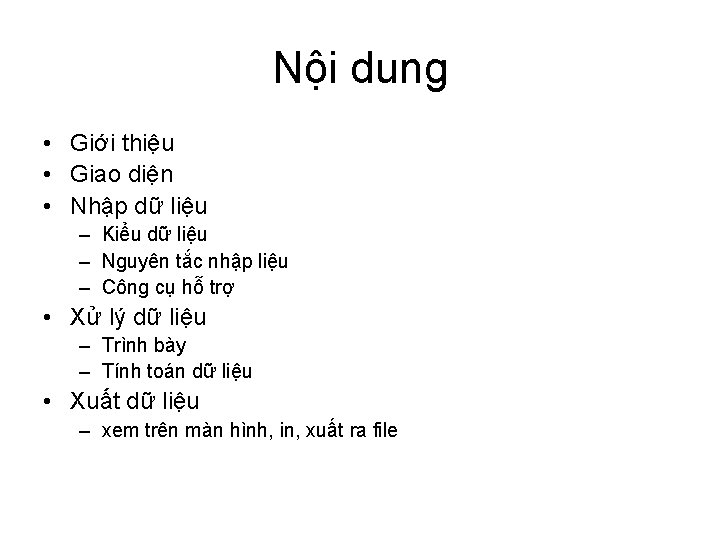


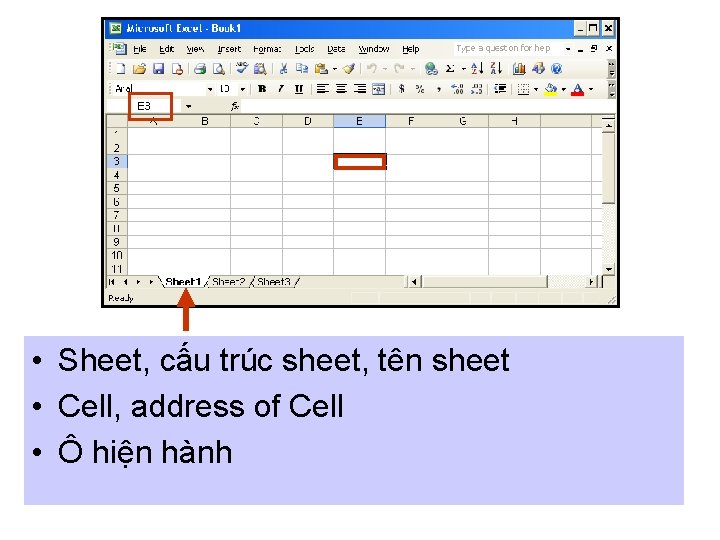
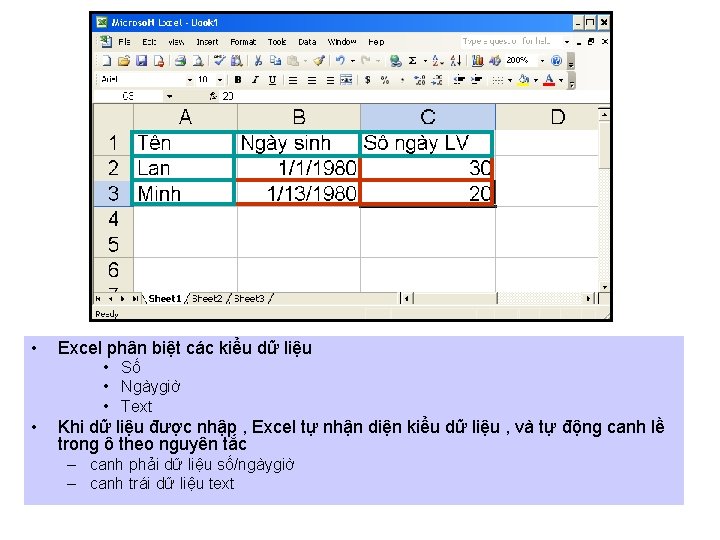
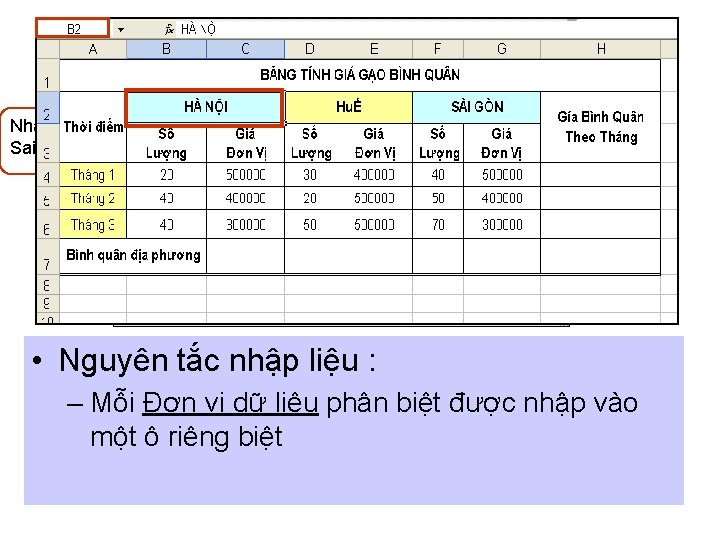
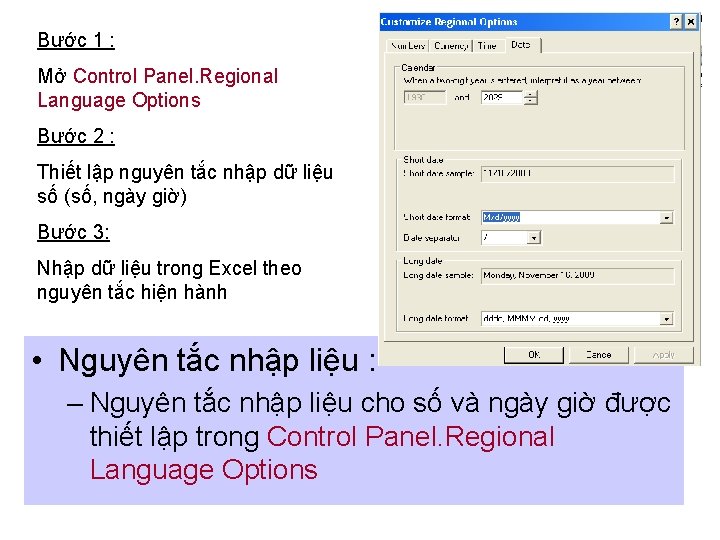
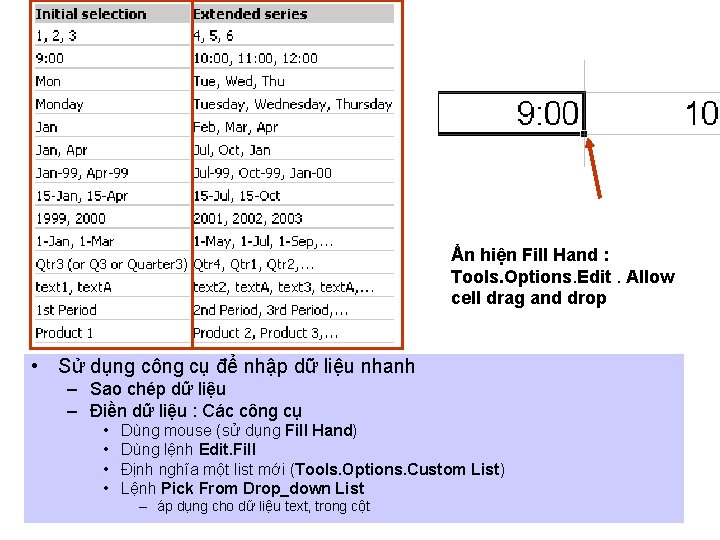
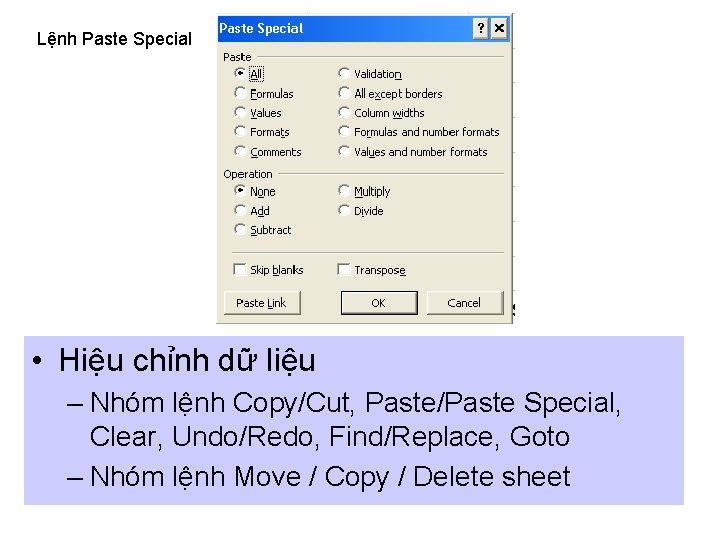
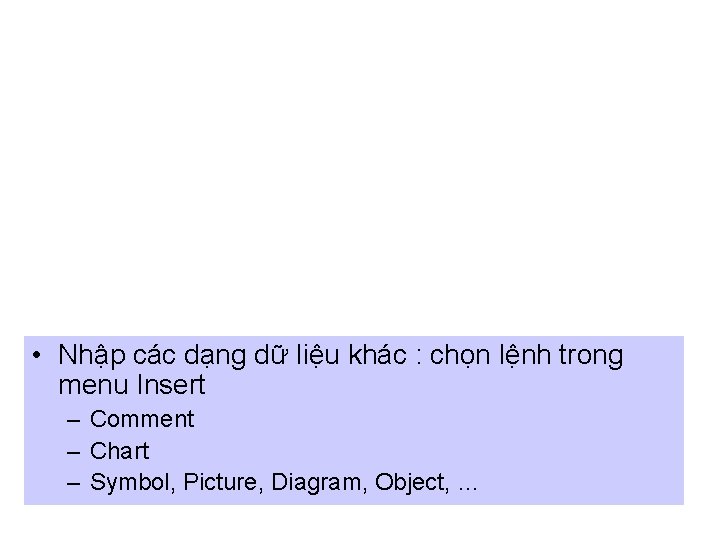
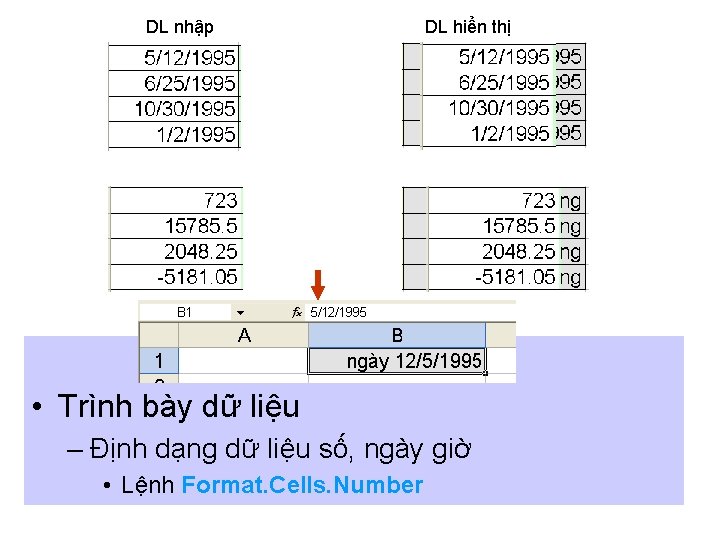
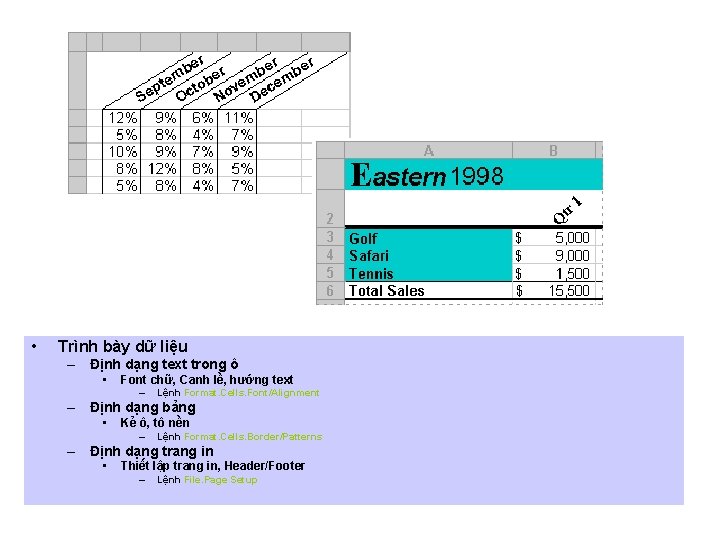

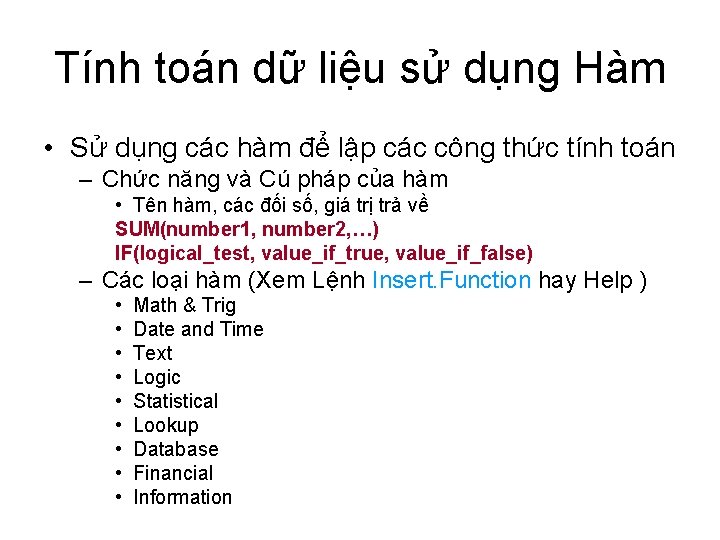
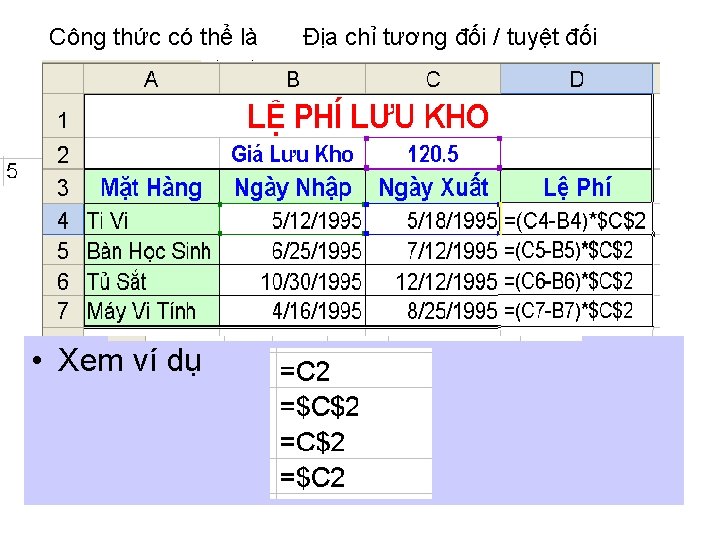
- Slides: 16
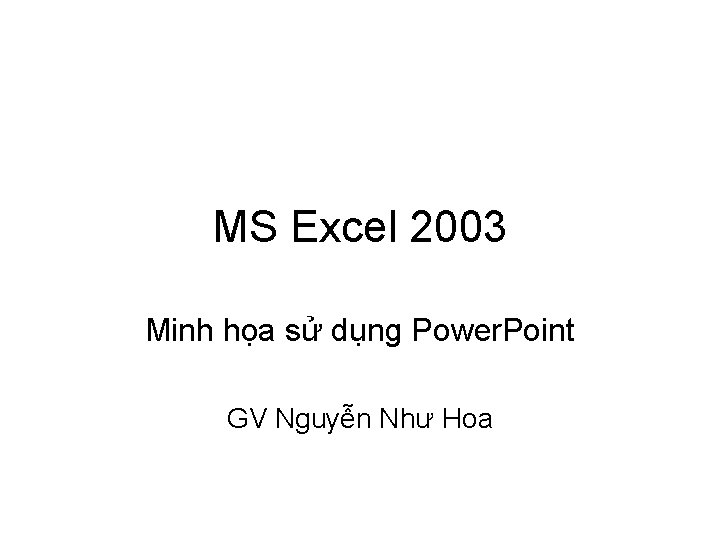
MS Excel 2003 Minh họa sử dụng Power. Point GV Nguyễn Như Hoa
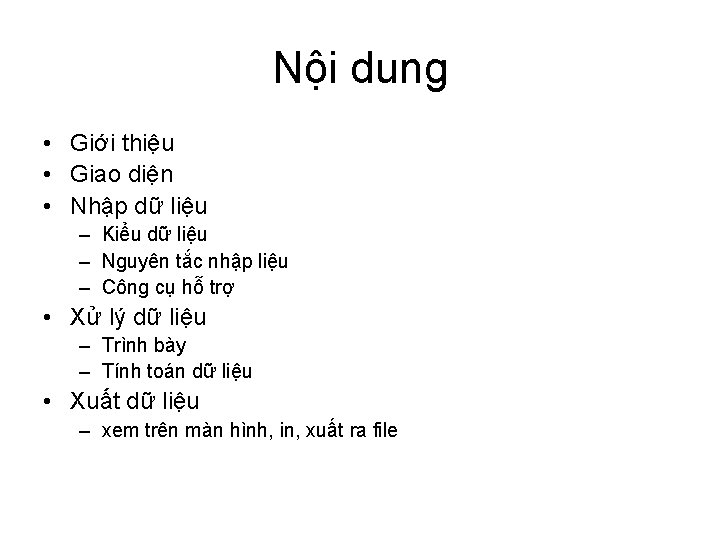
Nội dung • Giới thiệu • Giao diện • Nhập dữ liệu – Kiểu dữ liệu – Nguyên tắc nhập liệu – Công cụ hỗ trợ • Xử lý dữ liệu – Trình bày – Tính toán dữ liệu • Xuất dữ liệu – xem trên màn hình, in, xuất ra file

Giới thiệu – chức năng chính • Tạo bảng biểu – Nhập, trình bày, in ấn dữ liệu theo dạng bảng • Cung cấp công cụ để tính toán dữ liệu trong bảng – Cung cấp một tập các hàm tính toán tiện dụng, mạnh mẽ

Giao diện • Các khái niệm – – – Workbook / file Worksheet / table Column, Row Cell (địa chỉ ô, ô hiện hành, dữ liệu trong ô) Range of cells • Cách thức chọn lệnh – Menu lệnh – Toolbar • Cách thức di chuyển giữa các ô • Cách thức chọn ô, dòng , cột, khối ô, một sheet, nhiều sheet
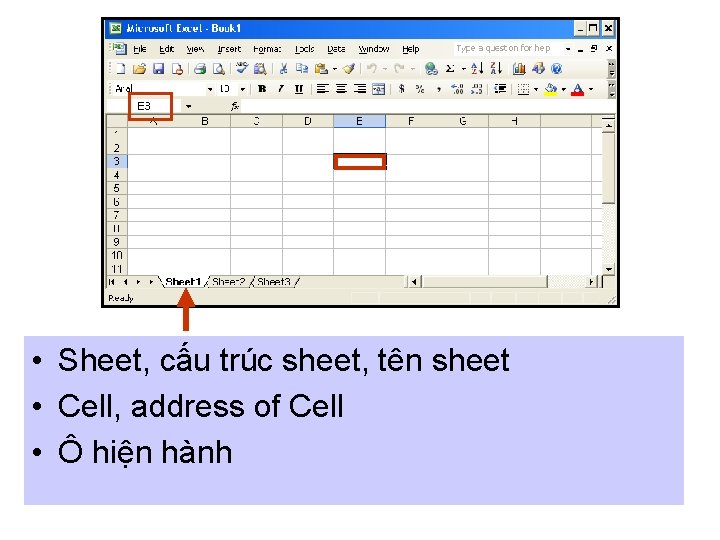
• Sheet, cấu trúc sheet, tên sheet • Cell, address of Cell • Ô hiện hành
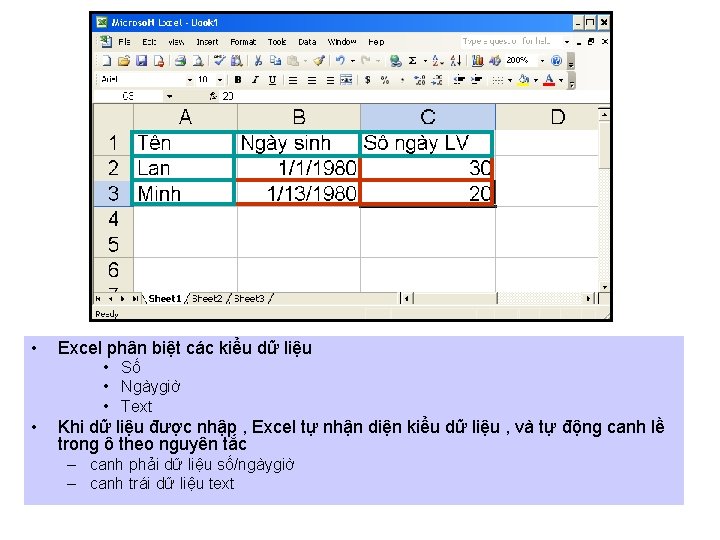
• Excel phân biệt các kiểu dữ liệu • Số • Ngàygiờ • Text • Khi dữ liệu được nhập , Excel tự nhận diện kiểu dữ liệu , và tự động canh lề trong ô theo nguyên tắc – canh phải dữ liệu số/ngàygiờ – canh trái dữ liệu text
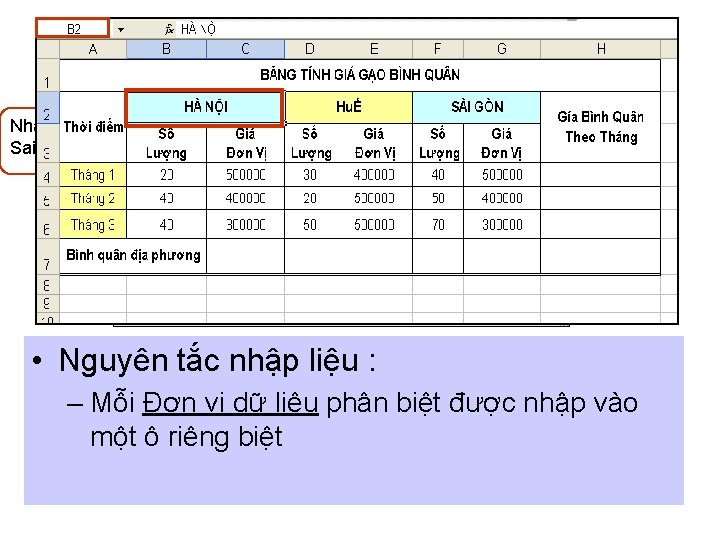
Nhập Sai • Nguyên tắc nhập liệu : – Mỗi Đơn vị dữ liệu phân biệt được nhập vào một ô riêng biệt
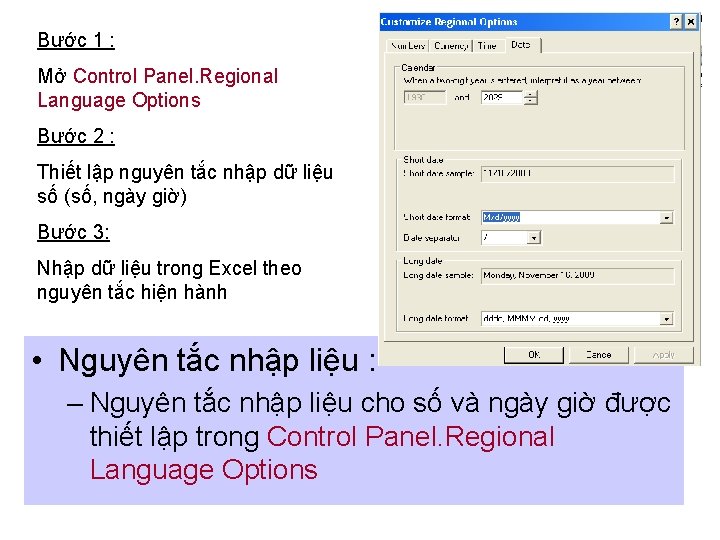
Bước 1 : Mở Control Panel. Regional Language Options Bước 2 : Thiết lập nguyên tắc nhập dữ liệu số (số, ngày giờ) Bước 3: Nhập dữ liệu trong Excel theo nguyên tắc hiện hành • Nguyên tắc nhập liệu : – Nguyên tắc nhập liệu cho số và ngày giờ được thiết lập trong Control Panel. Regional Language Options
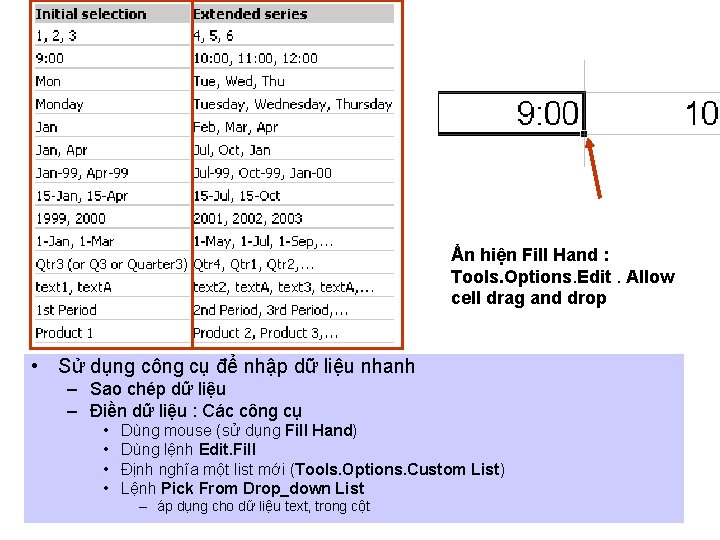
Ẩn hiện Fill Hand : Tools. Options. Edit. Allow cell drag and drop • Sử dụng công cụ để nhập dữ liệu nhanh – Sao chép dữ liệu – Điền dữ liệu : Các công cụ • • Dùng mouse (sử dụng Fill Hand) Dùng lệnh Edit. Fill Định nghĩa một list mới (Tools. Options. Custom List) Lệnh Pick From Drop_down List – áp dụng cho dữ liệu text, trong cột
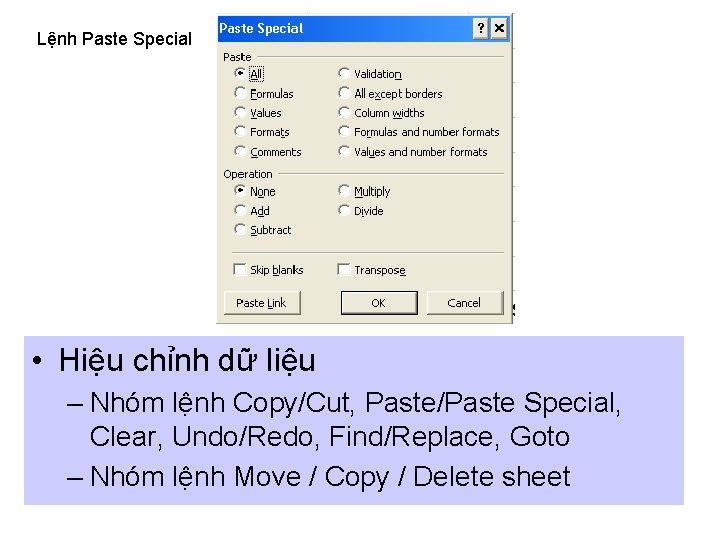
Lệnh Paste Special • Hiệu chỉnh dữ liệu – Nhóm lệnh Copy/Cut, Paste/Paste Special, Clear, Undo/Redo, Find/Replace, Goto – Nhóm lệnh Move / Copy / Delete sheet
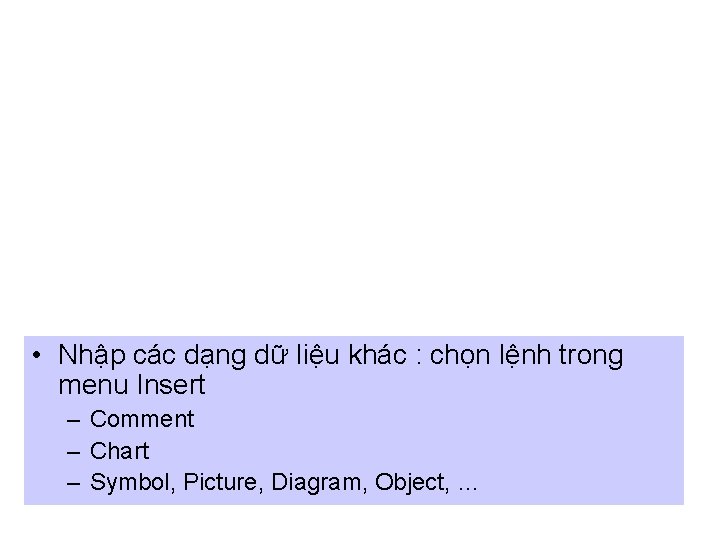
• Nhập các dạng dữ liệu khác : chọn lệnh trong menu Insert – Comment – Chart – Symbol, Picture, Diagram, Object, …
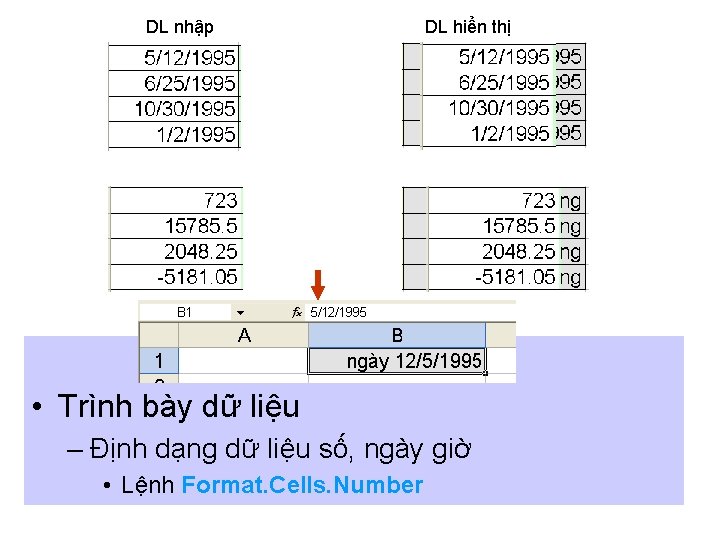
DL nhập DL hiển thị • Trình bày dữ liệu – Định dạng dữ liệu số, ngày giờ • Lệnh Format. Cells. Number
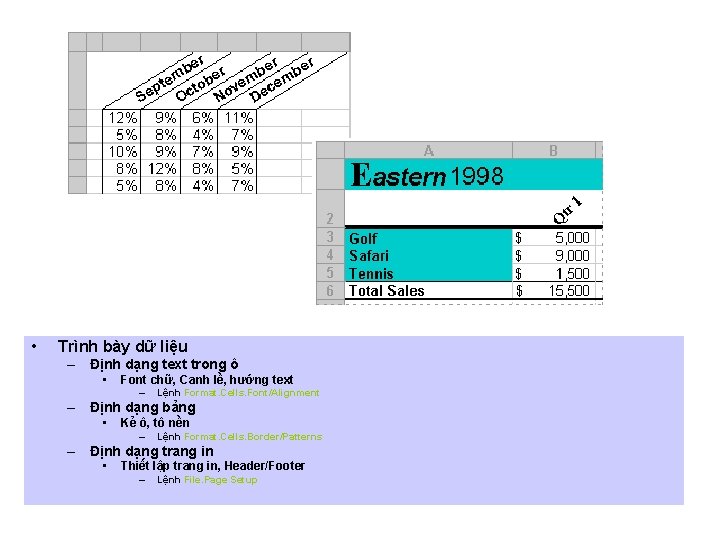
• Trình bày dữ liệu – Định dạng text trong ô • Font chữ, Canh lề, hướng text – Lệnh Format. Cells. Font/Alignment – Định dạng bảng • Kẻ ô, tô nền – Lệnh Format. Cells. Border/Patterns – Định dạng trang in • Thiết lập trang in, Header/Footer – Lệnh File. Page Setup

Tính toán dữ liệu • Một số khái niệm – Công thức tính • Phân biệt nội dung công thức và kết quả tính toán • Công thức tính có thể chứa: dữ liệu, toán tử, địa chỉ ô, hàm – Sao chép công thức • Các dạng địa chỉ ô/vùng : địa chỉ tương đối, tuyệt đối – Chỉnh sửa công thức • Thanh fomular bar
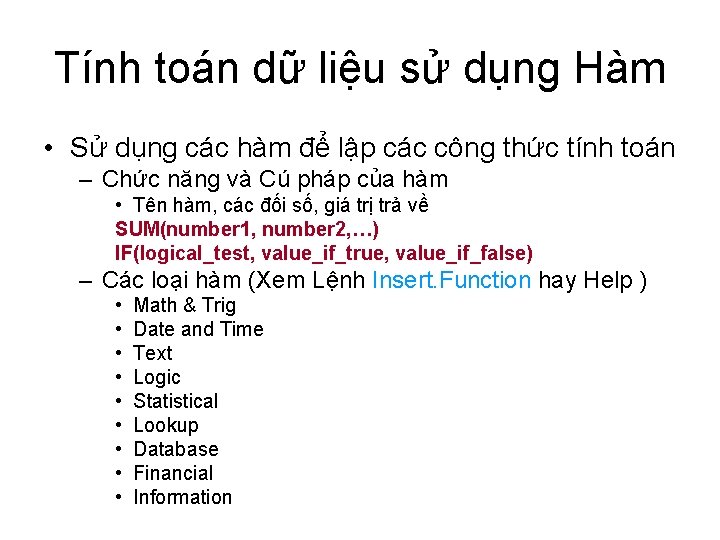
Tính toán dữ liệu sử dụng Hàm • Sử dụng các hàm để lập các công thức tính toán – Chức năng và Cú pháp của hàm • Tên hàm, các đối số, giá trị trả về SUM(number 1, number 2, …) IF(logical_test, value_if_true, value_if_false) – Các loại hàm (Xem Lệnh Insert. Function hay Help ) • • • Math & Trig Date and Time Text Logic Statistical Lookup Database Financial Information
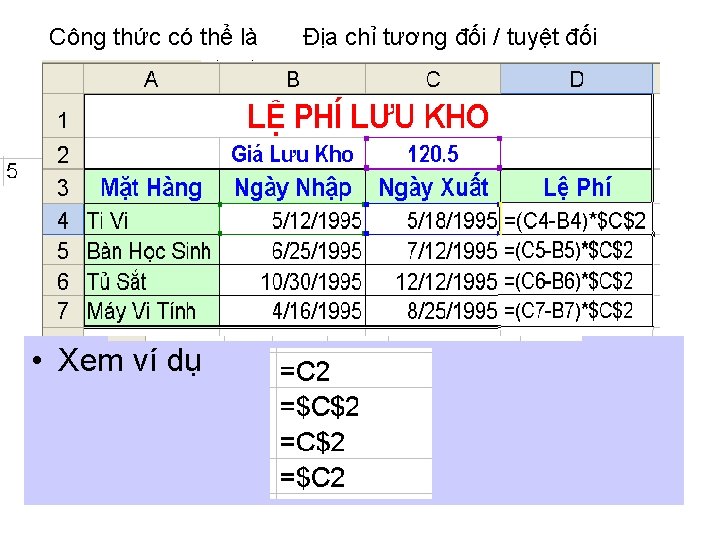
 Xa dng
Xa dng Dng mu
Dng mu Cs dng
Cs dng Dng pyramid
Dng pyramid Doors dng
Doors dng Dng k
Dng k Dng mu
Dng mu Dng gimnázium
Dng gimnázium Excel 2003 tutorial
Excel 2003 tutorial Cursus excel 2007
Cursus excel 2007 Power traiangle
Power traiangle Power outage 2003
Power outage 2003 Vua nào xuống chiếu dời đô
Vua nào xuống chiếu dời đô Thành phố hồ chí minh nằm bên sông nào
Thành phố hồ chí minh nằm bên sông nào Ho chi minh city international university
Ho chi minh city international university Huy hiệu đội thiếu niên tiền phong hồ chí minh
Huy hiệu đội thiếu niên tiền phong hồ chí minh Ho chi minh city technical and economic college
Ho chi minh city technical and economic college